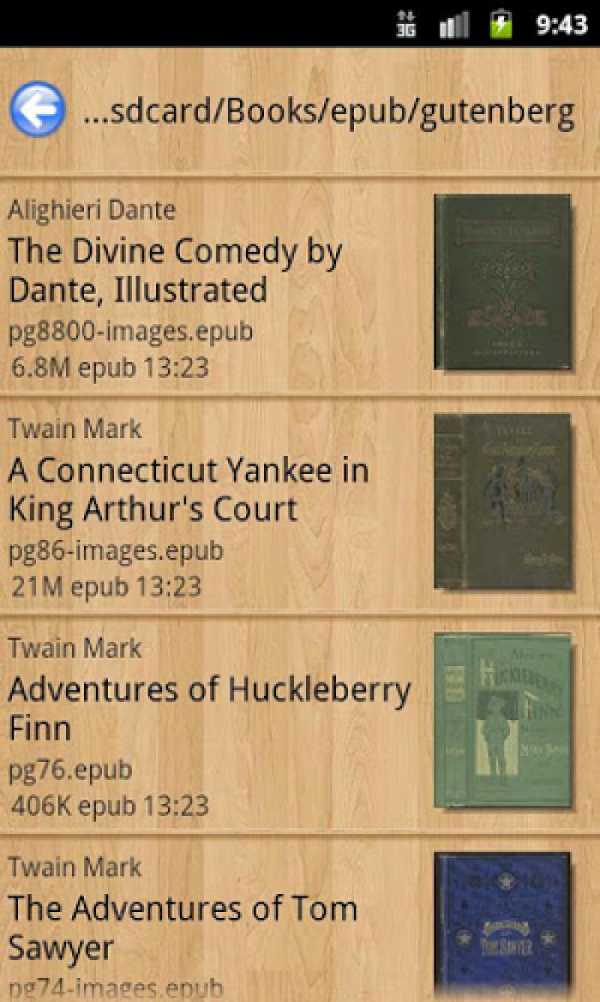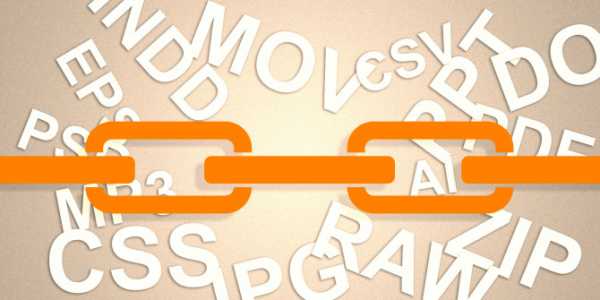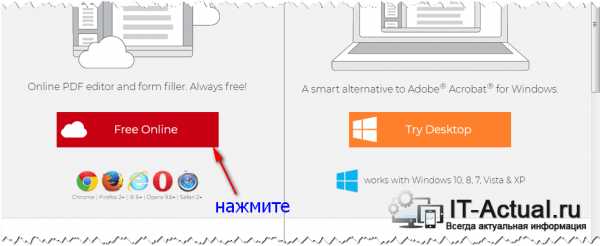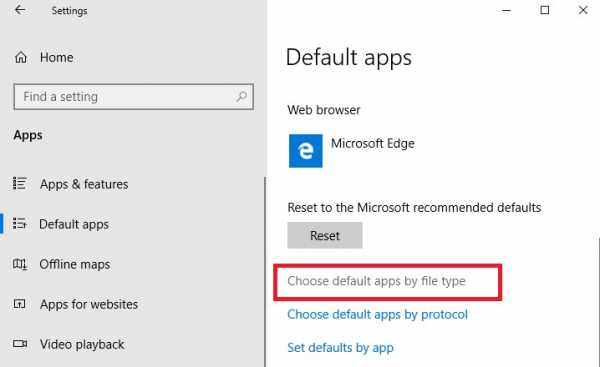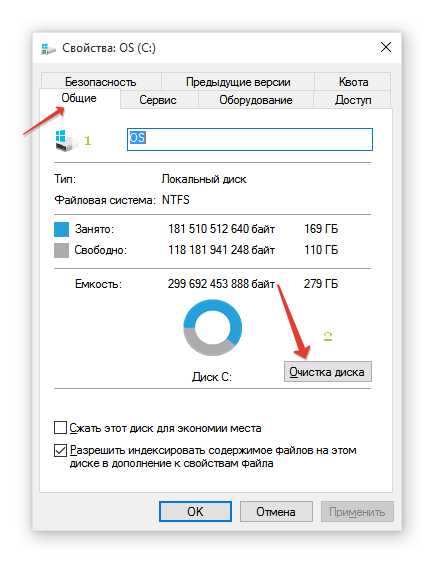Как открыть sql файл на компьютере
Чем открыть формат SQL? Программы для чтения SQL файлов
SQL
Если вы не смогли открыть файл двойным нажатием на него, то вам следует скачать и установить одну из программ представленных ниже, либо назначить программой по-умолчанию, уже установленную (изменить ассоциации файлов). Наиболее популярным программным обеспечением для даного формата является программа MySQL (для ОС Windows) - данная программа гарантированно открывает эти файлы. Ниже вы найдете полный каталог программ, открывающих формат SQL для операционной системы Windows, Mac, Linux.
Программы для открытия SQL файлов
Чем открыть SQL в Windows? Mac LinuxОбщее описание расширения
Формат файла SQL относится к расширениям из категории Базы, его полное название - Structured Query Language Data File.Файл SQL относится к одноименному языку структурированных запросов, SQL файлы хранят код, применяемый в целях изменения содержимого в среде баз данных SQL. Такое расширение файла может хранить разнообразные инструкции, отвечающие за формирование, а также редактирование самой структуры базы данных. Среди подобных инструкций, можно встретить операции вставки, удаления, обновления и так далее.
Узнать подробнее что такое формат SQL
Что еще может вызывать проблемы с файлом?
Наиболее часто встречаемой проблемой, из-за которой пользователи не могут открыть этот файл, является неверно назначенная программа. Чтобы исправить это в ОС Windows вам необходимо нажать правой кнопкой на файле, в контекстном меню навести мышь на пункт "Открыть с помощью", а выпадающем меню выбрать пункт "Выбрать программу...". В результате вы увидите список установленных программ на вашем компьютере, и сможете выбрать подходящую. Рекомендуем также поставить галочку напротив пункта "Использовать это приложение для всех файлов SQL".
Другая проблема, с которой наши пользователи также встречаются довольно часто — файл SQL поврежден. Такая ситуация может возникнуть в массе случаев. Например: файл был скачан не польностью в результате ошибки сервера, файл был поврежден изначально и пр. Для устранения данной проблемы воспользуйтесь одной из рекомендаций:
- Попробуйте найти нужный файл в другом источнике в сети интернет. Возможно вам повезет найти более подходящую версию. Пример поиска в Google: "Файл filetype:SQL". Просто замените слово "файл" на нужное вам название;
- Попросите прислать вам исходный файл еще раз, возможно он был поврежден при передаче;
Знаете другие программы, которые могут открыть SQL? Не смогли разобраться как открыть файл? Пишите в комментариях - мы дополним статью и ответим на ваши вопросы.
Как открыть файл SQL? Расширение файла .SQL
Что такое файл SQL?
Файл SQL - это файл, написанный на языке структурированных запросов (SQL), используемый для управления базой данных. Файл содержит запросы к базе данных в виде кода SQL. Файл SQL содержит инструкции для операций с базой данных, таких как вставка, удаление, обновление и разбиение данных.
Дополнительная информация
В файлах SQL для хранения данных используется простой текстовый формат (ASCII) - пользователи могут открывать и редактировать файлы с помощью текстового редактора. Файлы SQL поддерживаются многими инструментами баз данных из-за большой популярности формата.
Программы, которые поддерживают SQL расширение файла
Ниже вы найдете указатель программ, которые можно использовать для открытия файлов SQL, разделенных на категории 3 в соответствии с поддерживаемой системной платформой. Файлы с суффиксом SQL могут быть скопированы на любое мобильное устройство или системную платформу, но может быть невозможно открыть их должным образом в целевой системе.
Updated: 01/15/2020
Как открыть файл SQL?
Причин, по которым у вас возникают проблемы с открытием файлов SQL в данной системе, может быть несколько. К счастью, наиболее распространенные проблемы с файлами SQL могут быть решены без глубоких знаний в области ИТ, а главное, за считанные минуты. Приведенный ниже список проведет вас через процесс решения возникшей проблемы.
Шаг 1. Получить MySQL
Проблемы с открытием и работой с файлами SQL, скорее всего, связаны с отсутствием надлежащего программного обеспечения, совместимого с файлами SQL на вашем компьютере. Наиболее очевидным решением является загрузка и установка MySQL или одной из перечисленных программ: RazorSQL, DatabaseSpy, Windows Notepad. Полный список программ, сгруппированных по операционным системам, можно найти выше. Если вы хотите загрузить установщик MySQL наиболее безопасным способом, мы рекомендуем вам посетить сайт Oracle Corporation и загрузить его из официальных репозиториев.
Шаг 2. Проверьте версию MySQL и обновите при необходимости
Вы по-прежнему не можете получить доступ к файлам SQL, хотя MySQL установлен в вашей системе? Убедитесь, что программное обеспечение обновлено. Иногда разработчики программного обеспечения вводят новые форматы вместо уже поддерживаемых вместе с новыми версиями своих приложений. Если у вас установлена более старая версия MySQL, она может не поддерживать формат SQL. Последняя версия MySQL должна поддерживать все форматы файлов, которые совместимы со старыми версиями программного обеспечения.
Шаг 3. Свяжите файлы Structured Query Language Data Format с MySQL
Если у вас установлена последняя версия MySQL и проблема сохраняется, выберите ее в качестве программы по умолчанию, которая будет использоваться для управления SQL на вашем устройстве. Процесс связывания форматов файлов с приложением по умолчанию может отличаться в деталях в зависимости от платформы, но основная процедура очень похожа.
Процедура изменения программы по умолчанию в Windows
- Щелкните правой кнопкой мыши на файле SQL и выберите «Открыть с помощью опцией».
- Нажмите Выбрать другое приложение и затем выберите опцию Еще приложения
- Чтобы завершить процесс, выберите Найти другое приложение на этом... и с помощью проводника выберите папку MySQL. Подтвердите, Всегда использовать это приложение для открытия SQL файлы и нажав кнопку OK .
Процедура изменения программы по умолчанию в Mac OS
- Нажав правую кнопку мыши на выбранном файле SQL, откройте меню файла и выберите Информация.
- Перейдите к разделу Открыть с помощью . Если он закрыт, щелкните заголовок, чтобы получить доступ к доступным параметрам.
- Выберите подходящее программное обеспечение и сохраните настройки, нажав Изменить все
- Должно появиться окно с сообщением, что это изменение будет применено ко всем файлам с расширением SQL. Нажимая Вперед, вы подтверждаете свой выбор.
Шаг 4. Убедитесь, что SQL не неисправен
Вы внимательно следили за шагами, перечисленными в пунктах 1-3, но проблема все еще присутствует? Вы должны проверить, является ли файл правильным SQL файлом. Вероятно, файл поврежден и, следовательно, недоступен.
1. Убедитесь, что SQL не заражен компьютерным вирусом
Если случится так, что SQL инфицирован вирусом, это может быть причиной, которая мешает вам получить к нему доступ. Немедленно просканируйте файл с помощью антивирусного инструмента или просмотрите всю систему, чтобы убедиться, что вся система безопасна. Если файл SQL действительно заражен, следуйте инструкциям ниже.
2. Проверьте, не поврежден ли файл
Если вы получили проблемный файл SQL от третьего лица, попросите его предоставить вам еще одну копию. Возможно, файл был ошибочно скопирован, а данные потеряли целостность, что исключает доступ к файлу. Если файл SQL был загружен из Интернета только частично, попробуйте загрузить его заново.
3. Проверьте, есть ли у вашей учетной записи административные права
Существует вероятность того, что данный файл может быть доступен только пользователям с достаточными системными привилегиями.
Расширение файла .SQL | Формат файла .SQL
Как открыть файл .SQL?
Если файл .SQL известен Вашей системе, то открыть его можно двойным нажатием мышкой или клавишей ENTER. Эта операция запустит ассоциируемые с файлом .SQL аппликации, установленные в системе. Если система встречает файл впервые и отсутствуют соответствующие ассоциации, то акция закончится предложением системы, найти соответствующее программное обеспечение в компьютере либо сети интернет.
Иногда случается, что для обслуживания типа файлов .SQL приписана неправильная программа. Это случается в следствии действия враждебных программ, таких как вирусы или вредоносные программы, но чаще всего это результат ошибочного совмещения аппликации с расширением файла .SQL. Если во время обслуживания нового типа файлов .SQL мы укажем системе неправильную программу, то система ошибочно будет рекомендовать ее использование всякий раз, когда будет встречаться файл этого типа. В таком случае следует попробовать повторно выбрать соответствующую аппликацию. Нажмите правой кнопкой мышки на файл .SQL, а затем выберите из меню опцию "Открыть с помощью..." затем "Выбрать программу по умолчанию". Сейчас выберите одну из установленных аппликаций из вышеуказанного списка и попробуйте снова.
Что это и как его открыть?
Если ваш файл SQL связан с аппаратным обеспечением на вашем компьютере, чтобы открыть файл вам может потребоваться обновить драйверы устройств, связанных с этим оборудованием.
Эта проблема обычно связана с типами мультимедийных файлов, которые зависят от успешного открытия аппаратного обеспечения внутри компьютера, например, звуковой карты или видеокарты. Например, если вы пытаетесь открыть аудиофайл, но не можете его открыть, вам может потребоваться обновить драйверы звуковой карты.
Совет: Если при попытке открыть файл SQL вы получаете сообщение об ошибке, связанной с .SYS file, проблема, вероятно, может быть связана с поврежденными или устаревшими драйверами устройств, которые необходимо обновить. Данный процесс можно облегчить посредством использования программного обеспечения для обновления драйверов, такого как DriverDoc.
Файл SQL – чем открыть, описание формата
Чем открыть, описание – 1 формат файла
Файл запросов SQLStructured Query Language Data File
Тип данных: Текстовый файл
Разработчик: ISO/IEC
Подробное описание
Файл SQL содержит команды на языке SQL (Structured Query Language). Это язык структурированных запросов, предназначенный для работы с данными в системе реляционных баз данных, например, MySQL. В файле перечислены SQL-запросы для выполнения определенных действий в базе данных: создание новых таблиц, удаление и добавление записей в таблицы, изменение структуры базы данных и т.д. Файлы SQL имеют простой текстовый формат и могут быть открыты в текстовом редакторе, к примеру, Notepad++.
Как, чем открыть файл .sql?
Инструкция - как выбрать программу из списка, скачать и использовать ее для открытия файла
Похожие форматы
.sqlite3 - Файл базы данных SQLite 3.sqlite - Файл базы данных SQLite.db - Файл базы данных на мобильных телефонах.db - База данных X-Ray Engine.dazip - Архив ресурсов игры Dragon Age: OriginsДля более точного определения формата и программ для открытия файла используйте функцию определения формата файла по расширению и по данным (заголовку) файла.
Расширение файла SQL. Чем открыть SQL?
Расширение SQL
Чем открыть файл SQL
В Windows: MySQL, Richardson RazorSQL, Altova DatabaseSpy, Microsoft Notepad, Navicat, Microsoft Visual Studio, FileMaker Pro, gVim, Любой текстовый редактор
В Mac OS: MySQL, Richardson RazorSQL, MalcolmHardie Solutions SQLEditor, MacroMates TextMate, Bare Bones BBEdit, Apple TextEdit, FileMaker Pro, Navicat, Любой тестовый редактор
В Linux: MySQL, Richardson RazorSQL, Navicat, Любой текстовый редактор
Описание расширения SQL
Популярность:
Раздел: Скрипты, файлы с кодом
Расширение SQL в основном связано с языком структурированных запросов или коротко «эс-кью-эл», иногда так же произносят «сиквел» или используют жаргонизм «скуль». *.sql файлы записываются на языке SQL и содержат код SQL, который используется для изменения содержимого базы данных, для создания или изменения структуры базы данных, такие как вставки, обновления, удаления и других операций SQL. Эти *.sql файлы могут содержать инструкции, операторы и вычисляемые функции.
Файлы .sql можно читать и редактировать любой программой для работы с SQL-совместимой базой данных или соответствующего SDK, или текстового редактора.
SQL был принят в качестве стандарта Американским национальным институтом стандартов (ANSI) в 1986 году в качестве SQL-86 и Международной организации по стандартизации (ISO) в 1987 году. Последняя версия стандарта появилась в 2008 под названием SQL:2008.
Наиболее распространенная операция в SQL – это запрос, который выполняется с помощью конструкции SELECT. SELECT извлекает данные из одной или нескольких таблиц или выражений. Стандартная конструкция SELECT не производит долгосрочных последствий в базе данных. Некоторые нестандартные реализации SELECT, могут влиять на базу данных, например, такие как синтаксис SELECT INTO, который существует в некоторых базах данных.
Что SQL может сделать?
• SQL может выполнять запросы к базе данных
• SQL может извлекать данные из базы данных
• SQL может вставлять записи в базу данных
• SQL может обновлять записи в базе данных
• SQL может удалять записи из базы данных
• SQL может создавать новые базы данных
• SQL может создавать новые таблицы в базе данных
• SQL может создавать хранимые процедуры в базе данных
• SQL может создавать функции в базе данных
• SQL может создавать триггеры в базе данных
• SQL может создавать представления в базе данных
• SQL может задавать разрешения и права на таблицы, хранимые процедуры, функции и представления
• SQL может работать с транзакциями
Операторы SQL можно поделить на 4 группы:
- операторы определения данных (Data Definition Language, DDL): CREATE, ALTER, DROP
- операторы манипуляции данными (Data Manipulation Language, DML): SELECT, INSERT, UPDATE, DELETE
- операторы определения доступа к данным (Data Control Language, DCL): GRANT, REVOKE, DENY
- операторы управления транзакциями (Transaction Control Language, TCL): COMMIT, ROLLBACK, SAVEPOINT
ПРИМЕЧАНИЕ: Практически в каждой СУБД применяется свой процедурный язык, хотя на определенном уровне соответствия все эти языки поддерживают стандарт SQL-92.
SQL File Extension - Что такое файл .sql и как его открыть?
Файл SQL содержит язык структурированных запросов (SQL), который представляет собой язык, используемый для доступа и изменения информации в базе данных. В нем хранятся операторы SQL для создания или изменения структур базы данных, вставки, обновления, удаления или других операций SQL.
Файл SQL открыт в Microsoft Visual Studio Code 1.33
Скорее всего, вы столкнетесь с файлами SQL только в том случае, если вы разрабатываете веб-базы данных или управляете ими.Язык SQL впервые появился в 1970-х годах в IBM и был принят группами стандартов ANSI и ISO в 1986 году в качестве стандартного языка для систем управления реляционными базами данных (RDBMS). С момента принятия он претерпел несколько изменений для поддержки более широкого набора функций и породил несколько вариантов языка баз данных, в том числе Mini SQL (mSQL) и MySQL.
ФайлыSQL могут быть прочитаны любой программой баз данных, совместимой с SQL, например MySQL и Richardson RazorSQL. Файлы также можно открывать и редактировать с помощью различных редакторов исходного текста, таких как gVim, Bare Bones BBEdit и MacroMates TextMate.Поскольку файлы хранят команды SQL в текстовом формате, их также можно открывать и изменять с помощью простых текстовых редакторов, включая Microsoft Notepad и Apple TextEdit, которые входят в состав операционных систем Windows и macOS.
ПРИМЕЧАНИЕ. SQL может произноситься как «S-Q-L» или «Sequel».
.3 способа открыть файл .BAK резервной копии сервера MS SQL в Excel - EaseUS
СОДЕРЖАНИЕ СТРАНИЦЫ:- Часть 1. 3 способа открытия файла SQL .BAK в Excel
- Часть 2. Восстановление поврежденной базы данных SQL без файла .BAK (резервная копия базы данных)
Q 1: Кто-нибудь знает, как открыть файл SQL .bak в Excel? Я новичок в SQL и не совсем знаком с SQL-запросами. Доступ к файлу SQL всегда занимает так много времени. Можно ли открыть SQL.bak файл в Excel простым способом?
Q 2: Могу ли я проверить файл SQL .back, если база данных SQL повреждена? Могу ли я открыть его в файле Excel и восстановить файл .bak в SQL?
Большинство новых администраторов MS SQL считают, что сложно использовать запросы SQL или приложение SQL для проверки или открытия определенных файлов SQL .bak.
Кроме того, иногда, когда база данных SQL повреждена, запрос на восстановление файла .bak на SQL Server сбивает с толку некоторых новых администраторов.
Если вы один из этих новых администраторов, у которых возникают проблемы с открытием файла SQL .bak в Excel, выберите надежные методы в следующих двух частях, чтобы легко решить вашу проблему.
Часть 1. 3 способа открыть файл SQL .BAK в Excel
Перед тем, как начать, найдите каталог с файлом .bak на своем компьютере с SQL Server. Вот путь по умолчанию, по которому SQL Server сохраняет файл .bak:
- Программные файлы> Microsoft SQL Server> MSSQL 1.0> MSSQL> РЕЗЕРВНОЕ КОПИРОВАНИЕ
- C: \ Program Files \ Microsoft SQL Server \ MSSQL10.MSSQLSERVER \ MSSQL \ Backup
Давайте посмотрим, как открыть файл резервной копии базы данных SQL в Excel с помощью следующих трех методов:
Способ 1. Преобразование SQL .bak в Excel
вручнуюПримечание: Этот метод предоставляется сторонним веб-сайтом как быстрый способ конвертировать файл .BAK в Excel.
И вы можете попробовать таким способом открыть свой SQL Server.bak файл в Excel.
Начнем:
Шаг 1. Найдите файл SQL .bak на локальном диске.
Если вы не видели файл .bak в указанном выше месте, выполните команду ниже в SSMS, чтобы найти каталог файла резервной копии базы данных SQL - .bak:
Нажмите, чтобы скопировать
ВЫБЕРИТЕ DatabaseName = x.database_name, LastBackupFileName = x.physical_device_name, LastBackupDatetime = x.backup_start_date ОТ (ВЫБРАТЬ bs.имя_базы_данных, bs.backup_start_date, bmf.physical_device_name, Ordinal = ROW_NUMBER () OVER (РАЗДЕЛЕНИЕ ПО bs.database_name ORDER BY bs.backup_start_date DESC) ИЗ msdb.dbo.backupmediafamily bmf ПРИСОЕДИНЯЙТЕСЬ к msdb.dbo.backupmediaset bms ON bmf.media_set_id = bms.media_set_id ПРИСОЕДИНЯЙТЕСЬ к msdb.dbo.backupset bs ON bms.media_set_id = bs.media_set_id WHERE bs. [Type] = 'D' И бс.is_copy_only = 0) х ГДЕ x.Ordinal = 1 ЗАКАЗАТЬ ПО DatabaseName;Шаг 2. Скопируйте и сохраните файл .bak на другое защищенное устройство.
Шаг 3. Откройте Проводник> Вид> Параметры> снимите флажок «Скрыть расширения для известных типов файлов» и нажмите «ОК».

Шаг 4. Откройте устройство с скопированным файлом .bak резервной копии базы данных SQL и щелкните его правой кнопкой мыши.
Шаг 5. Выберите «Переименовать»> измените «.bak "расширение файла в" .xls "или" .xlsx ".
Шаг 6. Дважды щелкните переименованный файл и откройте его в Excel.
Затем вы можете проверить данные SQL .bak в электронной таблице Excel и даже отредактировать базу данных по своему усмотрению.
Способ 2. Восстановление .BAK на SQL Server и экспорт базы данных в Excel
Этот метод включает два процесса: 1. Вам необходимо восстановить файл резервной копии базы данных .bak в SQL Server; 2. Экспортируйте восстановленную базу данных в Excel.
Вот подробные инструкции:
№1.Восстановите .BAK на SQL Server через SQL Server Management Studio
Чтобы восстановить файл .bak с помощью SQL Server Management Studio, выполните следующие действия:
Шаг 1. Откройте SSMS (SQL Server Management Studio), щелкните правой кнопкой мыши базу данных, в которой вы хотите восстановить данные .bak, и выберите «Задачи»> «Восстановить»> «База данных».

Шаг 2. Нажмите кнопку с тремя точками рядом с разделом «С устройства», найдите и выберите.bak, сохраненный на локальном диске.

Шаг 3. Нажмите «Добавить», чтобы указать точное место, где вы сохранили файл .bak, выберите его и нажмите «ОК» для подтверждения.

Шаг 4. Отметьте «Полная резервная копия базы данных» и «Резервная копия журнала транзакций», нажмите «ОК» для подтверждения.

Когда процесс восстановления завершится, нажмите «ОК» для завершения.
Примечание: Если файл .bak содержит резервную копию базы данных SQL, весь процесс также работает для восстановления поврежденной базы данных SQL Server из резервной копии.
# 2. Экспорт восстановленного файла .bak - базы данных SQL в Excel
SQL Server Management Studio с его мастером импорта и экспорта позволяет экспортировать восстановленный файл .bak - базу данных SQL в Excel.
Будьте осторожны, выполнив следующие действия вручную для экспорта базы данных SQL:
Шаг 1. Откройте SQL Server Management Studio и войдите в систему под своей учетной записью администратора.
Шаг 2. Перейдите в обозреватель объектов, щелкните правой кнопкой мыши любую базу данных, которую вы хотите открыть в Excel, и выберите «Задачи»> «Экспорт данных»... ».

Шаг 3. Войдите в мастер импорта и экспорта SQL Server, нажмите «Далее», чтобы продолжить.
Шаг 4. Выберите источник данных, из которого вы хотите скопировать данные, как показано ниже, и нажмите «Далее», чтобы продолжить:
- Источник данных - собственный клиент SQL Server 11.0
- Имя сервера - SQL Server, с которого необходимо копировать данные
- Аутентификация - использовать проверку подлинности Windows в качестве подключения к источнику данных
- База данных - выберите базу данных, которую вы восстановили из файла.bak файл.

Шаг 5. Выберите место назначения для копирования данных базы данных в Excel и нажмите «Далее», чтобы продолжить:
- Место назначения - Microsoft Excel
- Путь к файлу Excel - выберите место назначения для скопированных данных из источника данных SQL Server
- Версия Excel - укажите версию Excel, которую вы используете на своем ПК

Шаг 6. Укажите копию таблицы или запрос - выберите «Копировать данные из одной или нескольких таблиц или представлений», нажмите «Далее», чтобы продолжить.

Шаг 7. Выберите исходные таблицы и представления - выберите точные таблицы и представления, которые вы хотите открыть в Excel, и нажмите «Далее», чтобы продолжить.
Вы также можете выбрать конкретную таблицу и нажать «Предварительный просмотр», чтобы проверить данные заранее.

Шаг 8. Выберите «Запустить немедленно» в пакете «Сохранить и запустить», нажмите «Далее», чтобы продолжить.

Шаг 9. Нажмите «Готово» в мастере завершения.
Шаг 10. Щелкните раскрывающуюся кнопку Отчет и выберите «Сохранить отчет в файл ...», чтобы продолжить.

Шаг 11. Выберите Excel в качестве целевого файла, после чего вы сможете открыть экспортированную базу данных SQL в Excel.
Способ 3. Используйте сторонний SQL .BAK в Excel Convert Tool
На некоторых веб-сайтах с открытым исходным кодом некоторые разработчики также создают сторонний инструмент преобразования SQL .bak в Excel.
Преобразовать SQL просто и практично.bak в Excel. Если вы хотите попробовать этот инструмент, поищите в Интернете, и вы его получите.
Например, конвертировать из SQL в Excel.
Часть 2. Восстановление поврежденной базы данных SQL без файла .BAK (резервная копия базы данных)
В способе 1 №1 процесс восстановления файла .bak на SQL Server через SSMS может помочь восстановить поврежденную или удаленную базу данных в SQL.
Однако, если вы случайно удалили записи в базе данных SQL или база данных SQL была повреждена по какой-либо причине, что вы будете делать?
Как вы вернете удаленные записи или восстановите поврежденную базу данных? К счастью, профессиональный инструмент восстановления SQL может помочь.
EaseUS MS SQL Recovery с его мощной функцией может эффективно восстановить ваши утерянные записи базы данных.
Он поддерживает все версии серверов MS SQL, включая SQL Server 2017/2016/2014/2012/2008.
Следуйте подробному руководству ниже, чтобы с легкостью восстановить поврежденную базу данных SQL Server:
Шаг 1: Выберите поврежденную базу данных для восстановления
- Запустите EaseUS MS SQL Recovery.
- Выберите поврежденный файл базы данных, нажав «Обзор» (две точки) или «Поиск».
- После выбора файла нажмите кнопку «Восстановить», чтобы начать процесс анализа.

Примечание: Для использования этого программного обеспечения необходимо остановить службу SQL Server.
Шаг 2: Восстановить поврежденную базу данных
- Программа отображает все восстанавливаемые элементы в древовидной структуре. Элементы отображаются на левой панели.
- Выберите требуемый компонент для восстановления. В окне нажмите кнопку «Экспорт».

Шаг 3: Экспорт в базу данных или в виде скриптов
- Выберите, экспортировать объекты базы данных в базу данных или экспортировать элементы как сценарии
- Если вы выбрали «Экспорт в базу данных», введите необходимую информацию и выберите целевую базу данных.

- Появится окно с просьбой ввести учетные данные для подключения к серверу и место назначения для сохранения восстановленных элементов. Чтобы начать процесс восстановления, нажмите «ОК».
Примечание: Перед тем, как нажать «ОК», необходимо перезапустить службу SQL Server.
.Как открыть файл с расширением SQL?
Что такое файл SQL?
ФайлSQL - это файл, написанный на языке структурированных запросов (SQL), который используется для управления базами данных. Файл содержит запросы к базе данных как , код SQL . Файл SQL содержит инструкции для операций с базой данных, таких как вставка, удаление, обновление и разделение данных.
Дополнительная информация
ФайлыSQL используют для хранения данных простой текстовый формат (ASCII) - пользователи могут открывать и редактировать содержимое файлов с помощью текстового редактора.Файлы SQL поддерживаются многими инструментами баз данных из-за большой популярности этого формата.
Программы, поддерживающие расширение файла SQL
Ниже вы найдете указатель программ, которые можно использовать для открытия файлов SQL, разделенных на 3 категории в соответствии с поддерживаемой системной платформой. Файлы с суффиксом SQL можно скопировать на любое мобильное устройство или системную платформу, но может быть невозможно открыть их должным образом в целевой системе.
Обновлено: 15.01.2020
Как открыть файл с расширением SQL?
Может быть несколько причин, по которым у вас могут быть проблемы с открытием файлов SQL в данной системе.К счастью, наиболее распространенные проблемы с файлами SQL можно решить без глубоких знаний в области ИТ и, что самое главное, за считанные минуты. Список ниже проведет вас через процесс решения возникшей проблемы.
Шаг 1. Получите MySQL
Проблемы с открытием и работой с файлами SQL, скорее всего, связаны с отсутствием надлежащего программного обеспечения, совместимого с файлами SQL на вашем компьютере.Наиболее очевидное решение - загрузить и установить MySQL или одну из перечисленных программ: RazorSQL, DatabaseSpy, Windows Notepad. Полный список программ, сгруппированных по операционным системам, можно найти выше. Если вы хотите загрузить установщик MySQL наиболее безопасным способом, мы рекомендуем вам посетить веб-сайт Oracle Corporation и загрузить его из официальных репозиториев.
Шаг 2. Проверьте версию MySQL и при необходимости обновите
Вы по-прежнему не можете получить доступ к файлам SQL, хотя MySQL установлен в вашей системе? Убедитесь, что программное обеспечение обновлено.Иногда разработчики программного обеспечения вводят новые форматы вместо уже поддерживаемых вместе с более новыми версиями своих приложений. Если у вас установлена более старая версия MySQL, она может не поддерживать формат SQL. Последняя версия MySQL должна поддерживать все форматы файлов, которые совместимы со старыми версиями программного обеспечения.
Шаг 3. Свяжите файлы формата данных языка структурированных запросов с MySQL
Если у вас установлена последняя версия MySQL и проблема не устранена, выберите ее в качестве программы по умолчанию, которая будет использоваться для управления SQL на вашем устройстве.Процесс связывания форматов файлов с приложением по умолчанию может отличаться в деталях в зависимости от платформы, но основная процедура очень похожа.
Процедура изменения программы по умолчанию в Windows
- Щелкните правой кнопкой мыши файл SQL и выберите «Открыть с опцией ».
- Нажмите «Выбрать другое приложение», а затем выберите «Другие приложения».
- Чтобы завершить процесс, выберите Искать другое приложение на этом ПК и с помощью проводника файлов выберите папку установки MySQL.Подтвердите, отметив Всегда использовать это приложение для открытия окна файлов SQL и нажав кнопку ОК.
Процедура изменения программы по умолчанию в Mac OS
- Щелчком правой кнопки мыши по выбранному файлу SQL откройте меню файла и выберите Информация
- Перейти к разделу Открыть с помощью. Если он закрыт, щелкните заголовок, чтобы получить доступ к доступным параметрам.
- Выберите соответствующее программное обеспечение и сохраните настройки, нажав кнопку «Изменить все».
- Должно появиться окно с сообщением, что Это изменение будет применено ко всем файлам с расширением SQL .Нажимая «Продолжить», вы подтверждаете свой выбор.
Шаг 4. Убедитесь, что SQL не является ошибочным
Вы внимательно выполнили шаги, перечисленные в пунктах 1-3, но проблема все еще существует? Вы должны проверить, является ли файл правильным файлом SQL. Вероятно, файл поврежден и поэтому недоступен.
1. Убедитесь, что рассматриваемый SQL не заражен компьютерным вирусом
Если случится так, что SQL заражен вирусом, это может быть причиной, которая мешает вам получить к нему доступ.Немедленно просканируйте файл с помощью антивирусного инструмента или просканируйте всю систему, чтобы убедиться, что вся система в безопасности. Если файл SQL действительно заражен, следуйте приведенным ниже инструкциям.
2. Проверьте, не поврежден ли файл
Если вы получили проблемный файл SQL от третьего лица, попросите его предоставить вам еще одну копию. Файл мог быть скопирован ошибочно, и данные потеряли целостность, что исключает доступ к файлу.Если файл SQL был загружен из Интернета только частично, попробуйте загрузить его повторно.
3. Убедитесь, что у вашей учетной записи есть права администратора.
Существует вероятность того, что к рассматриваемому файлу могут получить доступ только пользователи с достаточными системными привилегиями. Выйдите из своей текущей учетной записи и войдите в учетную запись с достаточными правами доступа. Затем откройте файл формата данных языка структурированных запросов.
4.Убедитесь, что ваше устройство соответствует требованиям для возможности открытия MySQL
Если система перегружена, она может не справиться с программой, которую вы используете для открытия файлов с расширением SQL. В этом случае закройте другие приложения.
5. Убедитесь, что у вас установлены последние версии драйверов, а также системные обновления и исправления.
Современная система и драйверы не только делают ваш компьютер более безопасным, но также могут решить проблемы с файлом Structured Query Language Data Format .Устаревшие драйверы или программное обеспечение могли стать причиной невозможности использования периферийного устройства, необходимого для обработки файлов SQL.
.Как открыть существующий запрос в SQL Server 2012 Management Studio?
Переполнение стека- Около
- Товары
- Для команд
- Переполнение стека Общественные вопросы и ответы
- Переполнение стека для команд Где разработчики и технологи делятся частными знаниями с коллегами
- Вакансии Программирование и связанные с ним технические возможности карьерного роста
postgresql - Как выполнить файл * .sql с помощью psql
Переполнение стека- Около
- Товары
- Для команд
- Переполнение стека Общественные вопросы и ответы
- Переполнение стека для команд Где разработчики и технологи делятся частными знаниями с коллегами
Открыть файл sql
Расширение файла sql в основном связано с языком структурированных запросов или сокращенным SQL .
Файлы sql - это текстовые файлы, написанные на языке SQL и содержащие код SQL, который используется для изменения содержимого базы данных отношений. Эти файлы * .sql могут содержать инструкции и операторы для создания или изменения структуры базы данных, такой как вставки, обновления, удаления данных и другие операции SQL.
Файлы .sql можно читать, обрабатывать или редактировать с помощью любой SQL-совместимой программы для работы с базами данных или подходящего SDK или текстового редактора.
SQL был принят в качестве стандарта Американским национальным институтом стандартов (ANSI) в 1986 году как SQL-86 и Международной организацией по стандартизации (ISO) в 1987 году.
Самая распространенная операция в SQL - это запрос, который выполняется с помощью декларативного оператора SELECT. SELECT извлекает данные из одной или нескольких таблиц или выражений.Стандартные операторы SELECT не оказывают постоянного воздействия на базу данных. Некоторые нестандартные реализации SELECT могут иметь постоянные эффекты, такие как синтаксис SELECT INTO, который существует в некоторых базах данных
Что умеет SQL?
- SQL может выполнять запросы к базе данных
- SQL может извлекать данные из базы данных
- SQL может вставлять записи в базу данных
- SQL может обновлять записи в базе данных
- SQL может удалять записи из базы данных
- SQL может создавать новые базы данных
- SQL может создавать новые таблицы в базе данных
- SQL может создавать хранимые процедуры в базе данных
- SQL может создавать представления в базе данных
- SQL может устанавливать разрешения для таблиц, процедур и представлений